Iránytű-tengely 3d - iránytű-3d v10 100%
tervezés és háromdimenziós modellező rendszer testek forgásának és mechanikus fogaskerekek KOMPAS tengely 3D - kétségkívül a legerősebb segédmodul előírt „ASCON” társaság dolgozni háromdimenziós modellek. Egyszerű és felhasználóbarát felület, a gazdag funkcionalitás, amely lehetővé teszi, hogy építsenek szakaszaiban különböző konfigurációban a tengely (kúpos, hengeres, poliéder), beépített számítása felkészül a belső és külső megbízás, amelynek eredményeit egy gombnyomásra, akkor kap egy 3D-ready modell fogaskerék - összes ez teszi COMPASS-tengelyes 3D könyvtár nélkülözhetetlen létrehozására gép részegységek a komplexitás és célját. Minden modell tervezése és kivitelezése a segítségével ez a modul is rendelkezésre állnak szerkesztésre standard jelenti KOMPAS.
Ismerem ezt a kérelmet részletesebben.
Nyissa meg a könyvtár vezetője, ahol megtalálja, és futtassa a COMPASS tengely 3D (ez a rész kiszámítása és építőipar) könyvtárban. A jobb oldalon a ablakkezelő, egy lista a könyvtár utasítás (ábra. 5.2).
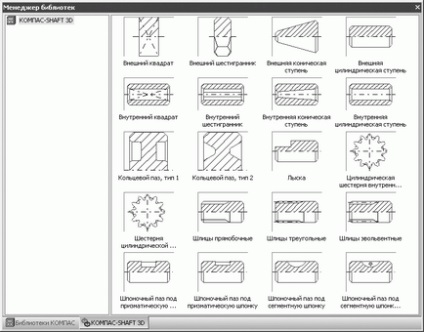
Ábra. 5.2. KOMPAS tengely 3D (nézet mód - Nagy ikonok)
Beépített segítségével ezt a könyvtárat háromdimenziós modell egy akna.
KOMPAS tengely 3D könyvtár lehetővé teszi, hogy kiszámítja a fogaskerekek (speciálisan erre a célra van integrálva modul kiszámításának mechanikus hajtóművekhez KOMPAS-eszközök), és még építeni egy háromdimenziós modelljét fogaskerekek.
Az első lépés, hogy hozzon létre egy dokumentumot KOMPAS-tétel, és akkor lehet folytatni az építkezést.
1. Végezze el a parancs könyvtár külső hengeres szakaszban. Az állapotsor ugyanakkor meg kell jeleníteni térképen: Adjon sík vagy síklap. Építésénél a fa válassza ZX síkban. Párbeszédablak jelenik meg, hengeres szakaszban paraméterek (ábra. 5.3). A megfelelő szöveges mezők adja lépés méretét átmérő - 50 mm, hossza - 100 mm, és kattintson az OK gombra. Az így kapott könyvtár építmények henger kért paraméterek a bázis a ZX síkban.

Ábra. 5.3. Beszélgetés szintű paraméterek hengeres tengelyen
2. Ugyanezzel a parancsot, egy újabb mindkét oldalán a két külső, hengeres szakaszában már létrehozott választásával, mint a referencia minden egyes új megelőző szakaszban egy felső sík felületen. Az átmérője és hossza a szakaszában veszi egyenlő:
· A jobb az első szakasz: átmérő - 45 mm, hossza - 40 mm az első és az átmérő - 40 mm, hossza - 90 mm-es a második;
· A bal oldalon az első szakasz: átmérő - 56 mm, hossza - 5 mm az első és az átmérő - 45 mm, hossza 40 mm, a második.
Ennek eredményeként, akkor kap a következő modell (ábra. 5.4).

Ábra. 5.4. Az eredmény alkalmazása parancs külső hengeres szakaszban
3. szerkesztése lehetővé eszköztár elemeinek és parancsok segítségével ferde építeni két letörés 2,5 x 45 ° sík külső felületei a tengely lépéseket.
4. Vissza a könyvtár vezetője és hívja a parancsot rések pryamobochnyh. A rendszer kérni fogja, hogy adja meg a hengeres felület, így meg kell, hogy kattintson az egér gombját a tengely színpad jobb (amelyik hosszabb). A beállítások párbeszédablak jelenik rések (ábra. 5.5). Hagyjuk az alapértelmezett beállításokat, kivéve a hossza a rések. Staring ez egyenlő 75 mm.
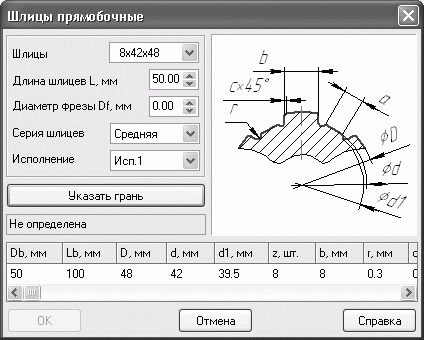
Ábra. 5.5. Párbeszéd Slots pryamobochnyh
5. Határozza meg a hossza a rések, kattintson megadása a vonalat. A párbeszédablak eltűnik, a rendszer készenléti üzemmódban felhasználói művelet, amire szükségünk van, az ablak nézet modell kiosztani sík homlokfelület megfelelő szakaszában. Ezt követően, az ablak nyílások pryamobochnyh kell újra, ezúttal egy aktív OK gomb. Erre a gombra kattintva spline.
6. Futtassa a kulcslyuk A siklóreteszhornyoknál hozzá a fa modell ezt a funkciót. Referenciaként válassza ki a hengeres felülete a középső szakasz (az, amely kezdődött az építkezés). Kattintás után a felszínen a beállítások reteszhorony opciók ablak jelenik meg (ábra. 5.6). Állítsa be a nyílásba hossza 80 mm, és a távolság a lépésben szélén - 10 mm. Kattintson Adja meg a vonalat, és válassza ki a modell a jobb oldali szélének a középső szakasz. Ez után lehet alkotnak reteszhorony.
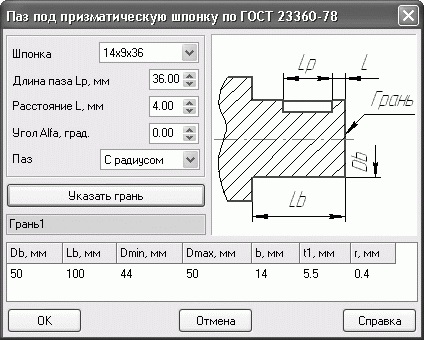
Ábra. 5.6. Beszélgetés beállításai reteszhorony lehetőségek
7. A filé parancs kerekítés építeni minden területen átmenet egyik szintről a másikra. Ennek eredményeként, akkor kap a tengelyen, az ábrán látható. 5.7.

Ábra. 5.7. Tengely alakult csak útján KOMPAS tengely 3D könyvtár
A arzenálja a COMPASS rendszer egy másik nagy könyvtár, nagyban egyszerűsíti az építőiparban a különböző szerkezeti elemek a tengelyeken. Ez a könyvtár áll rendelkezésre részén Library Manager Műszaki és barázdák nevű könyvtár KOMPAS-3D.
Nyissa meg a könyvtárat, és futtassa a parancsot, például trapéz groove. Mivel az alap hengeres felület válasszuk tengely bal szélső szakaszában. Állítsa be önkényesen hornyot paramétereket és hozza létre (ábra. 5.8).

Ábra. 5.8. A horony a tengelyen
Ez a könyvtár lehetővé teszi épületszerkezeti szervek a forgatás barázdák különböző formájú: téglalap, gömbölyű, vagy vágó kilépés a tárcsa, stb ...
Minden modell készült a segítségével a két könyvtárak nem különbözik bármely más háromdimenziós modell KOMPAS-3D rendszert. Magától értetődik, hogy ezek a modellek, vagy azok összetevői lehet szerkeszteni a segítségével a könyvtár, és a hagyományos háromdimenziós elemek kézzel.
Modell tervezett tengely van Shaft3D.m3d fájl található példák mappa \ 5. fejezet.